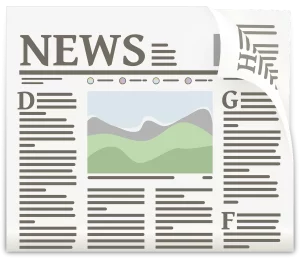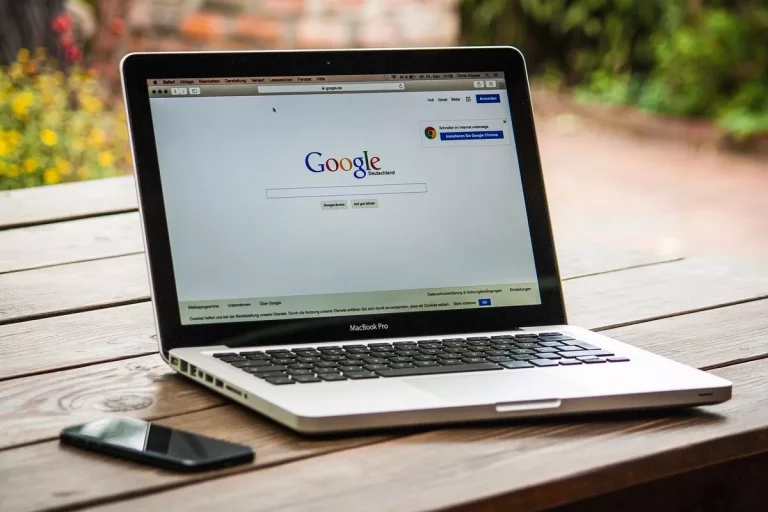Mengapa Perlu Mengetahui Password WiFi yang Tersimpan?
Banyak pengguna laptop atau PC Windows sering kali lupa dengan kata sandi WiFi yang sebelumnya telah mereka gunakan. Hal ini biasanya terjadi ketika pengguna ingin menghubungkan perangkat baru—seperti ponsel, tablet, atau laptop lain—ke jaringan WiFi yang sama.
Baca juga: Proyektor 4K Murah, Gambar Bioskop di Rumah
Padahal, sistem operasi Windows sebenarnya menyimpan semua informasi jaringan WiFi yang pernah terhubung, termasuk nama jaringan (SSID) dan password-nya. Oleh karena itu, Anda tidak perlu mengatur ulang router atau menanyakan kembali ke administrator jaringan.
Berikut adalah panduan lengkap untuk melihat password WiFi di laptop atau PC Windows dengan mudah dan tanpa perlu menggunakan aplikasi pihak ketiga.
Syarat Melihat Password WiFi: Harus Terhubung ke Jaringan
Sebelum melanjutkan ke langkah-langkah teknis, pastikan bahwa perangkat Anda masih tersambung ke jaringan WiFi yang ingin Anda ketahui kata sandinya. Jika jaringan tersebut sudah tidak tersambung, Anda tetap bisa melihatnya, tetapi dengan metode yang sedikit berbeda (melalui Command Prompt atau PowerShell).
Cara Melihat Password WiFi di Windows via Pengaturan Jaringan
1. Buka Menu WiFi Settings
- Klik tombol Start di pojok kiri bawah layar Windows.
- Ketik “WiFi Settings” di kolom pencarian.
- Klik Open untuk masuk ke pengaturan jaringan nirkabel.
2. Akses Network and Sharing Center
- Di jendela “WiFi Settings”, cari opsi bernama Network and Sharing Center (biasanya ada di bagian kanan bawah).
- Klik opsi tersebut untuk membuka tampilan pusat jaringan Anda.
3. Pilih Nama Jaringan yang Sedang Terhubung
- Di halaman Network and Sharing Center, Anda akan melihat tulisan “Connections” di bagian kanan.
- Klik nama jaringan WiFi (biasanya ditulis dalam teks biru dan bisa diklik).
4. Buka Wireless Properties
- Setelah jendela status jaringan terbuka, klik tombol “Wireless Properties”.
5. Tampilkan Password di Tab Keamanan
- Pindah ke tab “Security”.
- Centang kotak “Show characters”.
- Password WiFi akan langsung muncul di kolom “Network security key”.
Setelah melihat password, Anda bisa menggunakannya untuk menghubungkan perangkat lain ke jaringan yang sama.
Alternatif: Melihat Semua Password WiFi Melalui Command Prompt
Jika jaringan WiFi yang Anda ingin lihat password-nya sudah tidak tersambung lagi, Anda masih bisa menggunakan Command Prompt untuk menampilkan semua jaringan yang pernah tersimpan di PC.
Langkah-langkahnya:
- Buka Command Prompt sebagai Administrator
- Klik kanan tombol Start dan pilih Command Prompt (Admin) atau Windows PowerShell (Admin).
- Ketik Perintah untuk Menampilkan Daftar Jaringan bashCopyEdit
netsh wlan show profiles - Tampilkan Detail Password untuk Jaringan Tertentu bashCopyEdit
netsh wlan show profile name="Nama_Jaringan" key=clear- Ganti Nama_Jaringan dengan nama WiFi yang ingin Anda cek.
- Password akan terlihat di bagian Key Content pada informasi yang muncul.
Tips Tambahan: Menyimpan Password WiFi di Tempat Aman
Untuk menghindari kejadian lupa password di masa mendatang, Anda bisa menggunakan aplikasi password manager seperti Bitwarden, 1Password, atau LastPass. Beberapa browser juga memiliki fitur penyimpanan kata sandi yang aman dan terenkripsi.
Penulis: Indra